ابزار Magic Wand يكي از قديمي ترين ابزارهاي انتخاب كردن در فتوشاپ است. برخلاف ديگر ابزارهاي انتخاب در فتوشاپ Magic Wand بر اساس ميزان و تون رنگ انتخاب مي كند. در اين مقاله قصد دارم روش كار اين ابزار قدرتمند را به شما ياد بدهم.
انتخاب Magic Wand
براي انتخاب ابزار Magic Wand از جعبه ابزار روي ابزار Quick Selection كليك ماوس را نگه داريد تا منويي ظاهر شود ، گزينه ي دوم ابزار Magic Wand است آن را انتخاب كنيد:
بياييد با يك مثال ببينيم روش كار اين ابزار چيست. در زير عكسي را مي بينيد كه من در فتوشاپ باز كرده ام:
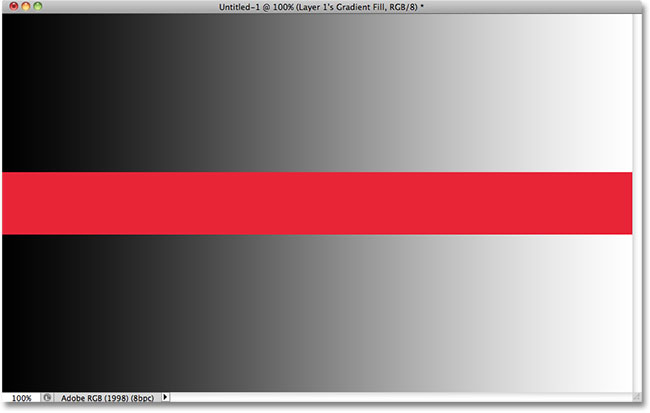
وقتي درون قسمتي از عكس كليك مي كنيم Magic Wand بر اساس رنگ و تون پيكسل ها عمل انتخاب را انجام مي دهد. براي مثال در عكس بالا من مي خواهم نوار قرمز را انتخاب كنم. تنها كاري كه بايد انجام دهم اين است كه با ابزار Magic Wand درون ناحيه ي قرمز كليك كنم. با اين كار فتوشاپ تمام پيكسلهاي قرمز درون عكس را براي من انتخاب مي كند:
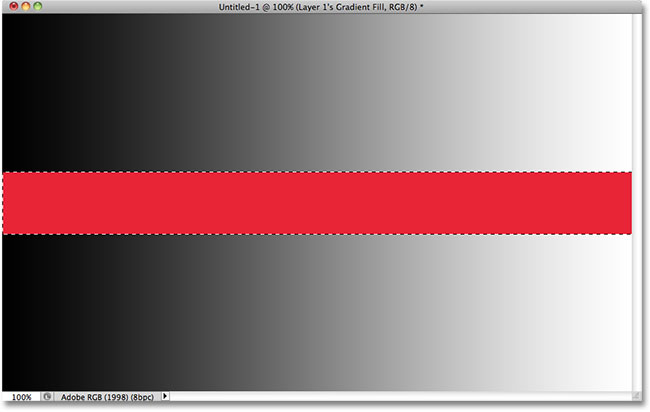
تولرانس
انتخاب نوار قرمز بسيار ساده بود زيرا در عكس نواحي ديگري كه شامل درجه اي از رنگ قرمز باشند وجود نداشت. حال روي يك ناحيه ي خاكستري در بالاي نوار قرمز كليك مي كنم.
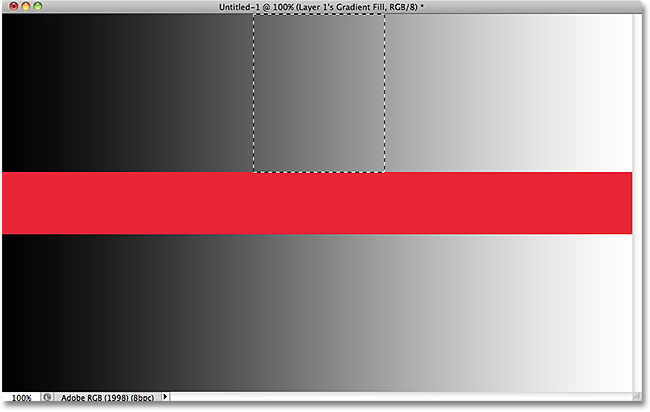
همانطور كه مي بينيد فتوشاپ يك طيف از پيكسل ها با روشنايي نزديك به هم را انتخاب كرد. براي اينكه بهتر متوجه شويد در نوار آپشن ها به گزينه ي Tolerance توجه كنيد:

مقدار Tolerance به فتوشاپ مي گويد كه تا چه اندازه تفاوت رنگ و روشنايي پيكسل ها را در نظر بگيرد. مقدار پيش فرض تولرانس 32 است كه به اين معناست كه رنگهايي تا 32 درجه تيره تر و 32 درجه روشن تر را انتخاب كند. طيف خاكستري عكس ما از 0 تا 255 است كه 32 درجه روشن تر و 32 درجه تيره تر از نقطه اي كه انتخاب كرديم را select كرده است.
حال بياييد ببينيم اگر تولرانس را به 64 تغيير دهيم چه اتفاقي مي افتد:

با تلورانس جديد روي همان جاي قبلي كليك مي كنم. همان طور كه ميبينيد اين بار دو برابر دفعه ي قبلي از ناحيه ي خاكستري انتخاب شد:
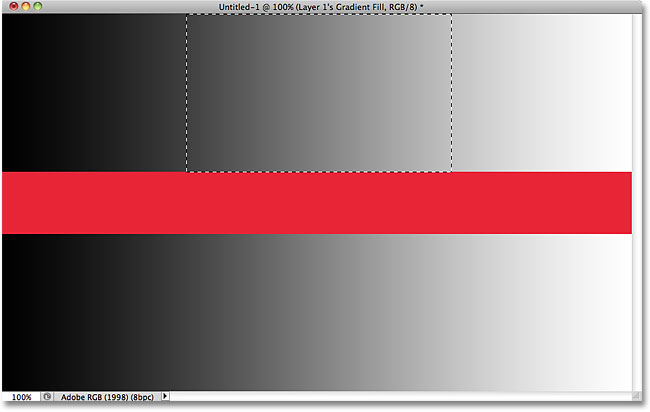
هرچه تلورانس به صفر نزديك تر باشد ناحيه ي كمتر و هرچه به 255 نزديك باشد ناحيه ي بيشتري انتخاب مي شود.
Contiguous ( پيوستگي )
اگر در مثال قبل دقت كرده باشيد هر بار كه با ابزار Magic Wand كليك مي كردم فقط ناحيه ي بالاي نوار قرمز انتخاب مي شد. علت آن گزينه اي ديگر در نوار آپشن با نام Contiguous است. در صورتي كه اين گزينه فعال باشد فقط نواحي چسبيده به هم انتخاب مي شوند.

اين بار Contiguous را غيرفعال مي كنم و دوباره روي ناحيه ي قبلي كليك مي كنم
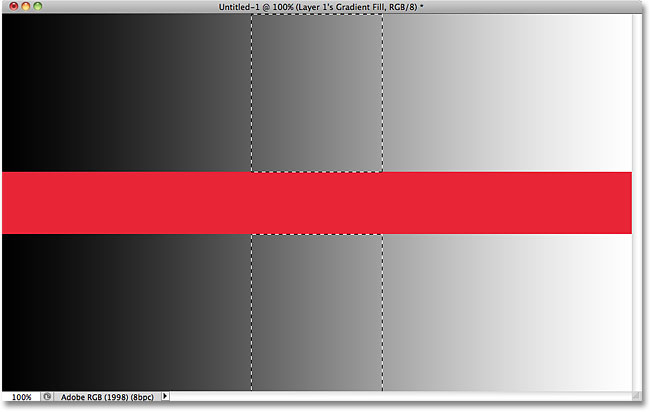
همانطور كه مي بينيد اين بار ناحيه ي پايين هم انتخاب شد.
گزينه ي Anti-alias
يكي ديگر از گزينه ها در نوار آپشن ها گزينه ي Anti-Alias است كه هنگام انتخاب لبه ها را نرم مي كند و از دندانه ندانه شدن آن جلوگيري مي كند.

بهتر است هميشه اين گزينه را فعال نگه داريد.
منبع: http://photoshoper.ir

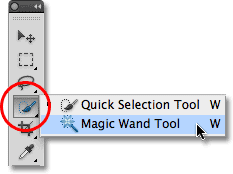
 آموزش تصويري شروع به كار و يادگيري نرم افزار فتوشاپ Cs6
آموزش تصويري شروع به كار و يادگيري نرم افزار فتوشاپ Cs6 آموزش تبديل يك تصوير به شبح در فتوشاپ
آموزش تبديل يك تصوير به شبح در فتوشاپ آموزش تغيير رنگ چشم در فتوشاپ
آموزش تغيير رنگ چشم در فتوشاپ تبديل عكس به طرح مدادي با فتوشاپ
تبديل عكس به طرح مدادي با فتوشاپ آموزش خلق يك پرتره در فتوشاپ
آموزش خلق يك پرتره در فتوشاپ آموزش خلق يك جفت چشم فانتزي در فتوشاپ
آموزش خلق يك جفت چشم فانتزي در فتوشاپ آموزش كار با ابزار خط كش در فتوشاپ Ruler
آموزش كار با ابزار خط كش در فتوشاپ Ruler آموزش قرار دادن سر خود بر روي تصاوير ديگران با فتوشاپ
آموزش قرار دادن سر خود بر روي تصاوير ديگران با فتوشاپ نحوه طراحي ست اداري سربرگ + پاكت + كارت ويزيت با فتوشاپ
نحوه طراحي ست اداري سربرگ + پاكت + كارت ويزيت با فتوشاپ آموزش طراحي يك عكس آتليه اي با فتوشاپ CS6
آموزش طراحي يك عكس آتليه اي با فتوشاپ CS6 آموزش ساخت مهر با فتوشاپ
آموزش ساخت مهر با فتوشاپ آموزش ساخت پوستر فيلم
آموزش ساخت پوستر فيلم